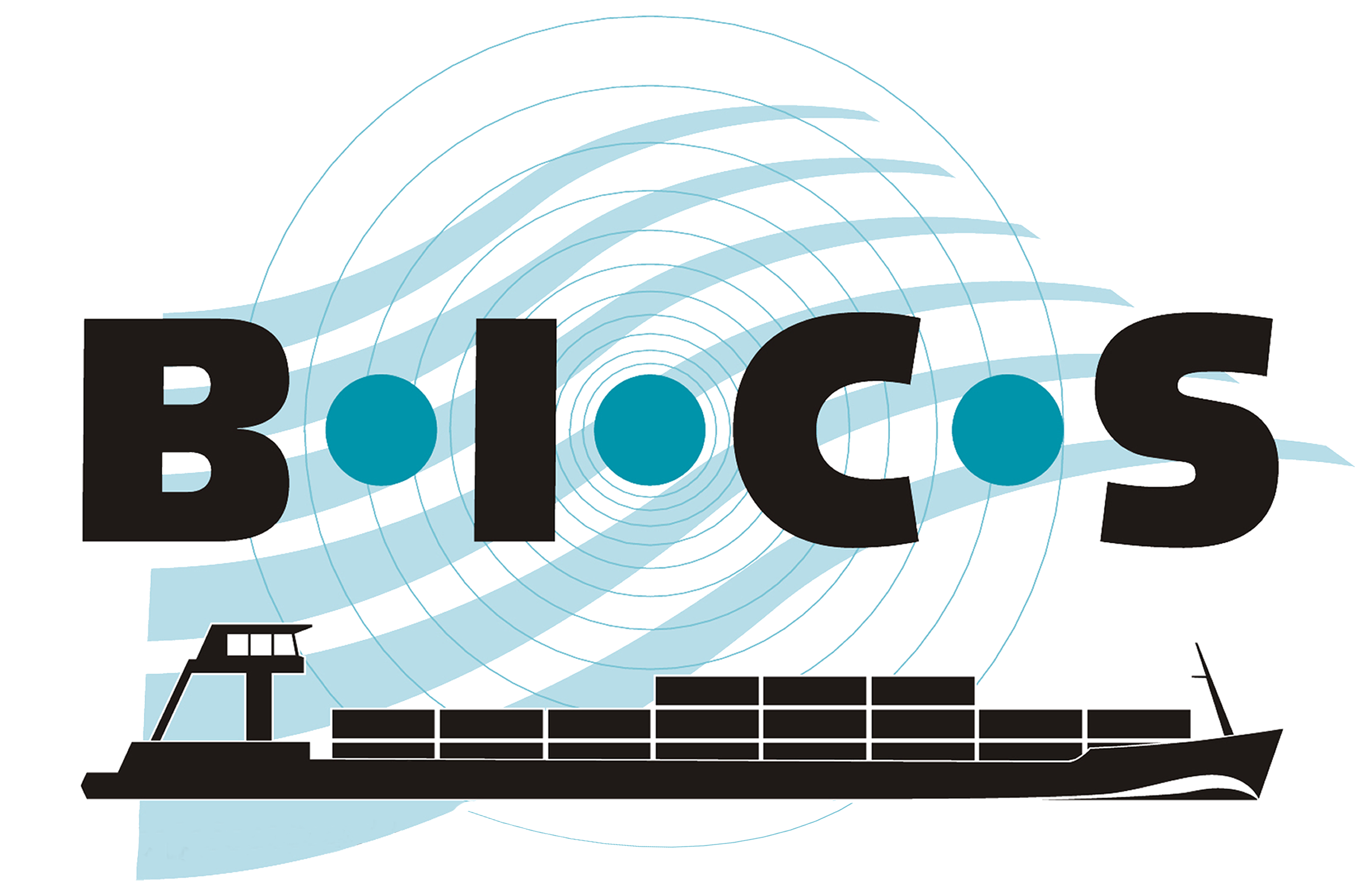![]() BICS beschikt over een functionaliteit waarmee uw geschatte aankomsttijd (ETA) bij de sluis van Terneuzen automatisch kan worden gemeld onder specifieke voorwaarden. Door uw ETA voor de sluis van Terneuzen op te geven, wordt u opgenomen in de planning. In deze handleiding wordt uitgelegd hoe u van deze functionaliteit gebruik kunt maken.
BICS beschikt over een functionaliteit waarmee uw geschatte aankomsttijd (ETA) bij de sluis van Terneuzen automatisch kan worden gemeld onder specifieke voorwaarden. Door uw ETA voor de sluis van Terneuzen op te geven, wordt u opgenomen in de planning. In deze handleiding wordt uitgelegd hoe u van deze functionaliteit gebruik kunt maken.
1. Waar kunt u deze functionaliteit vinden?
De functionaliteit ten behoeve van het configureren van het automatisch ETA-melden is in BICS te vinden in het menu. Het onderstaande stappenplan geeft weer hoe u het kunt vinden:
- Open uw BICS en log in.
- Klik rechtsboven in het scherm op de menu knop.
- Klik in het menu op "Extra ontvangers".
- Klik vervolgens op "+ Ontvanger toevoegen".
- Er wordt nu een scherm geopend. In paragraaf 2.1 staat beschreven wat u in dit scherm in dient te vullen.
2. Hoe stelt u het automatisch ETA-melden in?
Om gebruik te kunnen maken van het automatisch melden van uw ETA bij de sluis van Terneuzen, dient u twee stappen te volgen:
- Stel BICS eenmalig in, zodat een kopie van uw reis automatisch wordt doorgestuurd naar de sluis van Terneuzen, wanneer u de sluis van Terneuzen als tussenpunt van uw reis opgeeft (paragraaf 2.1).
- Geef Terneuzen als tussenpunt op, samen met uw ETA, bij het aanmaken van uw reis wanneer deze de sluis van Terneuzen passeert (paragraaf 2.2).
2.1 Stel het automatisch doorsturen van uw ETA-meldingen naar de sluis van Terneuzen in.
In BICS is het mogelijk om voorwaarden in te stellen voor het automatisch doorsturen van uw reismeldingen naar extra ontvangers. Het instellen van zo'n voorwaarde in BICS is in dit geval nodig om ervoor te zorgen dat een kopie van uw aangemaakte reizen automatisch wordt doorgestuurd naar de sluis van Terneuzen.
Als u het stappenplan uit hoofdstuk 1 heeft voltooid, bevindt u zich nu in het scherm genaamd "Ontvanger toevoegen".
Het volgende stappenplan legt uit hoe u een automatische verzending van een kopie van uw reismelding naar de sluis van Terneuzen in kunt stellen. Het e-mailadres "123456100@embis.nl" dat hiervoor wordt gebruikt, is het ERINOT-berichtafleveradres van de sluis Terneuzen. De te gebruiken ISRS-code "NLTNZ" is de code van Terneuzen. Deze automatische verzending werkt alleen wanneer u de Sluis van Terneuzen opgeeft als tussenpunt van uw reis.
Vul de velden met de gegevens die hieronder dikgedrukt zijn weergegeven:
- Berichttype: ERINOT
- E-mailadres: 123456100@embis.nl
- Conditie omschrijving: (Vul hier voor uw eigen informatie een korte omschrijving in)
Klik vervolgens op "+ Conditie toevoegen"
- Locatie soort: Tussenpunt
- ISRS-code (deel): NLTNZ
Klik nu op "Opslaan". U ziet nu dat er een "Locatie soort" en "ISRS-code" is toegevoegd aan het "Ontvanger toevoegen" scherm.
Klik vervolgens nogmaals op "Opslaan". Uw BICS is nu gereed om automatisch (onder de voorwaarde dat u Terneuzen als tussenpunt opgeeft in uw reis) een kopie van uw reis door te sturen naar de Sluis van Terneuzen.
In paragraaf 2.2 wordt beschreven hoe u bij het aanmaken van een reis Terneuzen als tussenpunt samen met uw ETA kunt specificeren.
2.2 Uw ETA en Terneuzen als tussenpunt opgeven in uw reis
Om ervoor te zorgen dat uw geschatte aankomsttijd (ETA) bij de sluis van Terneuzen wordt gemeld, moet u de sluis van Terneuzen als tussenpunt opgeven in uw reismelding. Hieronder vindt u de stappen om dit te doen:
- Klik op "+ Nieuwe reis"
- Klik op de knop "+ Voeg tussenpunt toe"
- Selecteer "Terneuzen - Terneuzen Sluizen Algemeen" als bestemming van het tussenpunt
- Vul de aankomstdatum én aankomsttijd in
- Vul vervolgens de rest van uw reisgegevens in en klik op "Opslaan en aanmelden"
U kunt uw ETA tot maximaal 24 uur van tevoren bij de sluis van Terneuzen doorgeven. Ook kunt u tot 3 uur van tevoren uw ETA nog aanpassen. Klik hiervoor in het hoofdscherm van BICS naast de betreffende reis op "Wijzigen". Pas vervolgens de aankomsttijd van het tussenpunt aan en klik op "Opslaan en aanmelden".
Na het aanmelden van uw ETA via BICS staat u in de planning en bent u bekend bij de sluis van Terneuzen. Bij aankomst hoeft u per marifoon alleen kenbaar te maken dat u gearriveerd bent.
Enkel uw reizen waarbij u specifiek hebt opgegeven dat de sluis van Terneuzen een tussenpunt is én waarbij u een ETA hebt opgegeven, worden meegenomen in de planning van sluis Terneuzen.
3. Hoe wijzigt u een automatisch aanmelding?
Als u een automatische aanmelding ("extra ontvanger") wilt wijzigen, klik dan op het potloodje naast de betreffende extra ontvanger. Volg het stappenplan uit hoofdstuk 1 tot en met de derde stap om bij dit scherm te komen. Na het klikken op het potloodje opent het scherm waarin u de gegevens kunt wijzigen en vervolgens opslaan.
4. Hoe verwijdert u een automatisch aanmelding?
Als u een automatische aanmelding ("extra ontvanger") wilt verwijderen, klik dan op het prullenbakje naast de betreffende extra ontvanger. Volg het stappenplan uit hoofdstuk 1 tot en met de derde stap om bij dit scherm te komen. Na het klikken op het prullenbakje wordt de extra ontvanger uit de lijst verwijderd.